Многие пользователи сталкиваются с ситуацией, когда их монитор внезапно переходит в спящий режим. Это может произойти в самый неподходящий момент и привести к потере работы или недосказанному фильму. Возникает вопрос: почему это происходит и как избежать подобных ситуаций?
Первая и самая очевидная причина, почему монитор может переходить в спящий режим, связана с энергосберегающими настройками вашего компьютера. Если длительное время не происходит активности с клавиатуры или мыши, компьютер может автоматически отправить монитор в режим ожидания для экономии энергии. Это можно настроить в системных настройках, чтобы экран не выключался каждый раз, когда вы немного приостанавливаете работу.
Однако монитор может переходить в спящий режим не только из-за энергосберегающих настроек. Второй важной причиной является проблемы с подключением кабелей. Если кабель между монитором и компьютером плохо подключен или поврежден, монитор может потерять сигнал и перейти в спящий режим. Для исправления этой проблемы достаточно проверить подключения и заменить поврежденные кабели.
Причины перехода монитора в спящий режим
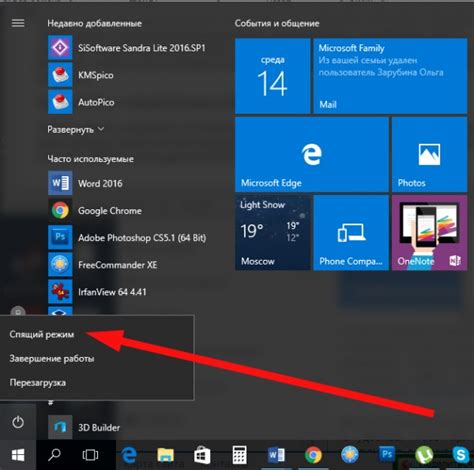
Монитор переходит в спящий режим, когда он не получает никаких сигналов или взаимодействий от пользователя в течение определенного периода времени. Это энергосберегающая функция, предназначенная для экономии электроэнергии и продления срока службы монитора. Вот некоторые из основных причин перехода монитора в спящий режим:
- Отсутствие активности ввода данных: Когда пользователь не занимается никакими действиями на клавиатуре или мыши в течение определенного времени, монитор автоматически переходит в спящий режим. Это происходит для экономии энергии и предупреждения излишнего нагрева.
- Настройки энергосбережения: Пользователь может задать время неактивности, после которого монитор перейдет в спящий режим. Это можно сделать через настройки операционной системы или драйверов графической карты. Как правило, эта опция находится в пункте "Панель управления" -> "Параметры питания".
- Проблемы с драйверами: Иногда переход в спящий режим может быть вызван несовместимостью или ошибками в драйверах графической карты или монитора. В этом случае рекомендуется обновить драйверы до последней версии или связаться с производителем для получения поддержки.
- Программное обеспечение или вирусы: Некоторое программное обеспечение или вредоносные программы могут активировать режим сна на компьютере, что приводит к переходу монитора в спящий режим. В этом случае рекомендуется проверить компьютер на наличие вирусов и удалить любое сомнительное программное обеспечение.
- Проблемы с железным обеспечением: Некоторые проблемы с железным обеспечением, такие как неисправности в блоке питания или кабелях, могут вызывать переход монитора в спящий режим. В этом случае рекомендуется проверить и исправить проблемы с аппаратным обеспечением компьютера.
В любом случае, переход монитора в спящий режим является нормальным и полезным явлением для экономии электроэнергии и сохранения ресурсов компьютера. Однако, если монитор переходит в спящий режим слишком часто или в неподходящее время, рекомендуется изучить указанные причины и принять соответствующие меры для их устранения.
Неактивность пользователя

Эта функция, известная как режим ожидания или спящий режим, полезна для уменьшения потребления электроэнергии и продления срока службы монитора. Неактивность пользователя может быть вызвана множеством факторов: от отсутствия использования клавиатуры и мыши до отсутствия сигнала с подключенных устройств.
Когда монитор переходит в спящий режим из-за неактивности пользователя, он сохраняет состояние экрана, чтобы при пробуждении сразу отобразить ранее показанное содержимое. Для включения монитора достаточно выполнить любое действие на компьютере, например, движение мыши или нажатие клавиши на клавиатуре.
Срок бездействия, после которого монитор переходит в спящий режим, обычно можно настроить в операционной системе. Пользователь может выбрать определенное время бездействия, после которого монитор выключится, или отключить функцию перехода в спящий режим совсем.
Настраиваемые энергосберегающие функции
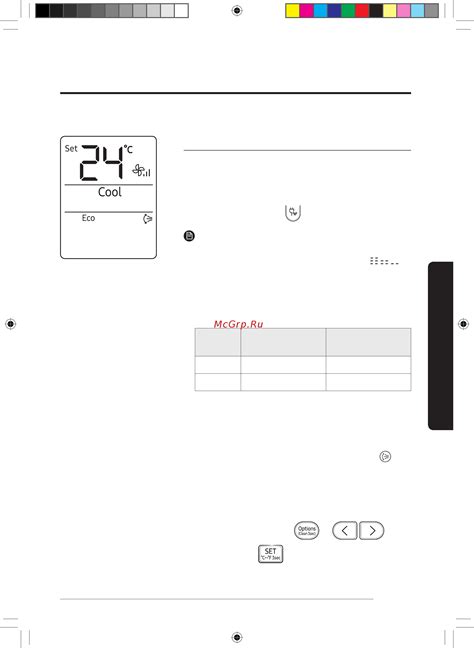
Современные мониторы обычно предлагают пользователю возможность настройки энергосберегающих функций, которые помогают снизить потребление электроэнергии и увеличить срок службы устройства. Вот некоторые из таких функций:
| Функция | Описание |
|---|---|
| Автоотключение | Монитор автоматически отключается через определенное время бездействия пользователя. Это позволяет снизить энергопотребление, когда монитор не используется. |
| Подсветка экрана | Можно настроить яркость и контрастность экрана, чтобы снизить энергопотребление. Уменьшение яркости экрана может значительно увеличить время автономной работы монитора от батареи. |
| Режим ожидания | Монитор переходит в режим ожидания, когда не происходит активного взаимодействия с компьютером. В этом режиме монитор потребляет намного меньше энергии, чем в режиме активной работы. |
| Таймер сна | Можно задать таймер сна для монитора, чтобы он автоматически выключился через определенное время. Это полезно, когда вы хотите установить фиксированное время работы монитора или предотвратить его несанкционированное использование. |
Настройка этих функций зависит от модели монитора и используемого программного обеспечения. Обратитесь к руководству пользователя или поищите в меню настроек монитора, чтобы узнать как включить и настроить эти энергосберегающие функции.
Ошибки в настройках питания
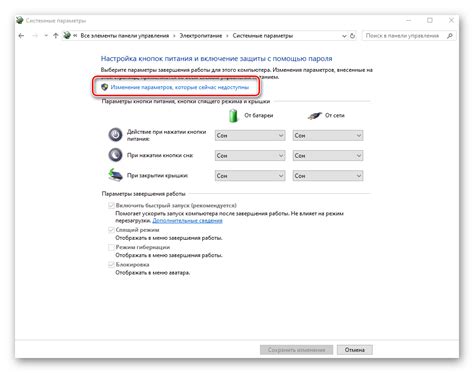
Одной из причин перехода монитора в спящий режим может быть неправильная настройка параметров питания компьютера. В операционной системе Windows можно задать время бездействия, после которого монитор переходит в спящий режим. Если это время задано слишком коротким, то монитор будет часто переходить в спящий режим, что может быть неприятно при работе.
Также может быть, что в настройках питания компьютера задано переходить всю систему в спящий режим через определенное время бездействия. Если это время слишком короткое, то компьютер будет часто переходить в спящий режим, что может привести к потере работы и исчезновению несохраненных данных.
Еще одной возможной причиной перехода монитора в спящий режим может быть настроенная функция "Закрыть крышку ноутбука". Если эта функция включена и ноутбук закрывается, то монитор автоматически переходит в спящий режим. Эта функция может быть полезной, если вы хотите сэкономить заряд батареи, но если вам не нужно, чтобы монитор становился спящим при закрытой крышке, то нужно отключить эту функцию.
Дефекты и неисправности дисплея

В случае, когда монитор переходит в спящий режим без видимых причин, прежде всего, стоит проверить его дисплей на наличие дефектов и возможных неисправностей:
- Засветы и пиксельные дефекты: Могут быть видны яркие пятна, засветы или темные точки на экране монитора. Это может быть вызвано повреждением пикселей или неисправностью матрицы дисплея. В таком случае, требуется обращение к специалисту.
- Появление артефактов: На экране могут возникать различные артефакты, такие как мерцание, искажения, разноцветные полосы. Причиной может быть неисправность графического процессора или неправильное соединение кабеля между монитором и компьютером.
- Мерцание экрана: Если экран монитора мерцает, это может быть вызвано низкой частотой обновления изображения или неисправностью подсветки дисплея. Попробуйте изменить частоту обновления в настройках монитора или проверьте состояние подсветки.
- Неисправность кнопок управления: Если монитор не реагирует на нажатия кнопок управления, это может быть связано с неисправностью клавиатурного контроллера или физическим повреждением кнопок. Проверьте состояние кнопок и, при необходимости, обратитесь к сервисному центру.
- Проблемы с цветопередачей: Некорректная цветопередача может проявляться в неправильном отображении цветов на экране монитора. Проверьте настройки цветопередачи в системе, а также состояние калибровки монитора.
Если вы столкнулись с одним или несколькими из указанных выше дефектов или неисправностей, рекомендуется обратиться к специалисту или к производителю монитора для получения квалифицированной помощи и решения проблемы.
Проблемы с подключением к компьютеру
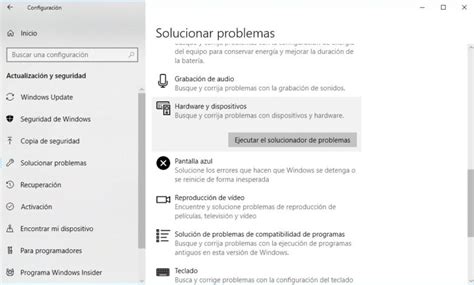
Причина проблем с подключением монитора к компьютеру может быть связана с различными факторами:
- Неправильное подключение кабелей. Проверьте, что кабели между компьютером и монитором были правильно подключены и надежно закреплены.
- Неисправность кабеля. Возможно, кабель, используемый для подключения монитора, имеет повреждения или неисправности. Попробуйте заменить кабель и проверьте, работает ли монитор после этого.
- Проблемы с видеокартой. Если монитор не получает сигнал от компьютера, возможно, причина в неисправности видеокарты. Убедитесь, что видеокарта правильно установлена и работает.
- Проблемы с настройками. Возможно, настройки компьютера были изменены, что привело к проблемам с подключением монитора. Проверьте настройки видеоадаптера и убедитесь, что они соответствуют требованиям монитора.
- Неисправность монитора. Если после всех проверок проблема все еще не была решена, возможно, монитор имеет неисправности. Обратитесь к сервисному центру для дальнейшей диагностики и ремонта.
Если вы столкнулись с проблемами подключения монитора к компьютеру, проверьте все вышеперечисленные факторы, чтобы найти и исправить возможные причины. В некоторых случаях решение может быть простым, а в других потребуется помощь специалистов.
Вирусы и вредоносные программы

При заражении компьютера вирус может начать работу в фоновом режиме, выполняя различные задачи, такие как сбор и передача пользовательской информации, установка дополнительного вредоносного программного обеспечения или просто подавление активности системы.
Вирусы и вредоносные программы могут также вызывать сбои в работе операционной системы и вызывать перегрузку процессора, что в свою очередь приводит к переходу монитора в спящий режим. Это происходит из-за ограничения на использование процессорного времени, установленного операционной системой для каждой программы и процесса.
Важно отметить, что монитор не переходит в спящий режим из-за самого вируса, а из-за его воздействия на операционную систему. Решение данной проблемы заключается в обнаружении и удалении вредоносных программ с помощью антивирусного программного обеспечения и поддержании системы в актуальном и защищенном состоянии.
- Установите надежную антивирусную программу и регулярно обновляйте ее базу данных;
- Не открывайте вложения в электронной почте от незнакомых отправителей;
- Не скачивайте файлы с подозрительных и ненадежных сайтов;
- Регулярно проверяйте компьютер на наличие вирусов и вредоносных программ.
Программные ошибки и несовместимость

Кроме аппаратных причин, монитор может переходить в спящий режим из-за программных ошибок или несовместимости с установленным программным обеспечением.
При установке новых приложений или обновлении операционной системы могут возникать конфликты между программами, что может привести к неправильной работе монитора. Некорректно написанный или установленный драйвер монитора может вызывать сбои, в результате которых устройство переходит в спящий режим. Также, проблемы с отображением могут возникать при использовании устаревшего программного обеспечения, которое не совместимо с вашим монитором.
Чтобы избежать подобных проблем, рекомендуется регулярно обновлять программное обеспечение вашего компьютера, включая драйвера монитора, до последних версий. Также, перед установкой нового программного обеспечения, следует убедиться в его совместимости с вашим монитором.
| Возможные причины: | Рекомендации: |
|---|---|
| Некорректно установленный драйвер монитора | Обновить драйвер монитора до последней версии |
| Несовместимое программное обеспечение | Убедиться в совместимости программного обеспечения с вашим монитором перед установкой |
| Конфликты между программами | Установить последние обновления операционной системы и программного обеспечения |



